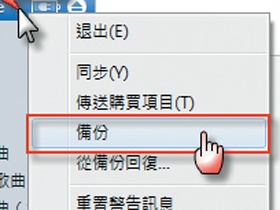
天有不測風雲,萬一iPhone出了什麼狀況,需要送修甚至是換新機,結果聯絡人、簡訊、照片、行事曆……等資料因此不見,那可會欲哭無淚的。學會iPhone的備份和回復方式,萬一遇到臨時狀況時,就不怕手機裡的重要資料會因此消失不見了。
step1:
iTunes在每次同步時,會檢查今天備份了沒?然後自動幫iPhone進行備份,這個部份可以在iTunes的「編輯」裡面「喜好設定」中查看「裝置」的備份日期。如果您同時有iPad、iPod或是iPhone,都可在這邊查看最近一次的備份日期。

step2:
一天只能一次嗎?當然不是!如果要馬上備份,這時只要在iPhone裝置上面按滑鼠右鍵,就會出現一個備份的功能,選擇後iTunes就會馬上備份iPhone。


step3:
如何回復呢?只要在iPhone裝置上面按右鍵,然後選「從備份回復⋯」就可以了。千萬不要選摘要裡面的回復!因為那個回復是將整台iPhone的資料清空,並且會將韌體升級至目前最新版,以及回復到出廠狀態。

step4:
再來iTunes會讓您選擇要回復那一個備份的時間點。選好之後按下回復,等個幾分鐘就可以了。這個步驟只會回復用iPhone拍的照片、聯絡資料、行事曆、備忘錄、訊息和設定,並不會回復iPhone的韌體。

Tips:
本篇的備份和回復方式,可以備份iPhone中的照片、聯絡資料、行事曆、備忘錄、訊息和設定,如果要備份應用程式,必須另外到「裝置」→「XXX' s iPhone」→「應用程式」中去執行同步與備份。
本文同步刊載於>>
iPhone 4極速上手作者╱盧宗諒(探長)
iPhone 4必學使用技巧及操作問題一次解決
快速搞懂你的iPhone,全面提昇手機戰力

我有備份但是....
為什麼我照上面弄了備忘錄還是沒有東西?!!
先做完備份後
刪除幾張用iPhone的照片
然後做回復
當那些照片也並沒有因此回復到手機裡
好加在我有先做測試..